
Pinnacle Studio Ultimate17(品尼高视频处理)
附带安装教程大小:2918 MB 更新:2023/03/20
类别:视频处理系统:WinXP, Win7, Win8, Win10, WinAll
分类分类

大小:2918 MB 更新:2023/03/20
类别:视频处理系统:WinXP, Win7, Win8, Win10, WinAll
Pinnacle Studio Ultimate17是一款非常实用的视频处理工具,它为用户提供了强大的功能和速度来创建具有专业外观的HD和3D视频以及多媒体;支持实时捕获,4K超高清支持,iZotope音乐和语音清洁器的精确编辑,增强的媒体标记,通过集成的云访问和Pinnacle Studio for iPad1项目导入,可以在无限数量的轨道上进行任何地方的编辑;借助2000多种2D/3D过渡,效果和模板为视频提供一个最佳的处理环境;新版本更新了对4K Ultra HD Video支持,如果用户以4K Ultra HD拍摄视频,Pinnacle可以满足您的4K Ultra HD Video支持,包括XAVC S支持,新的XAVC解码,新的DVCPRO HD解码,增强的4K/HD智能编码和增强的4K/HD播放性能;支持视频共享和轻松创作,通过轻松共享到Facebook,YouTube和Vimeo,在线发布电影;使用新的Pinnacle MyDVD轻松创建DVD,AVCHD和光盘,可以将电影导出为流行格式,以便在游戏机和移动设备上播放它们;需要的用户可以下载体验
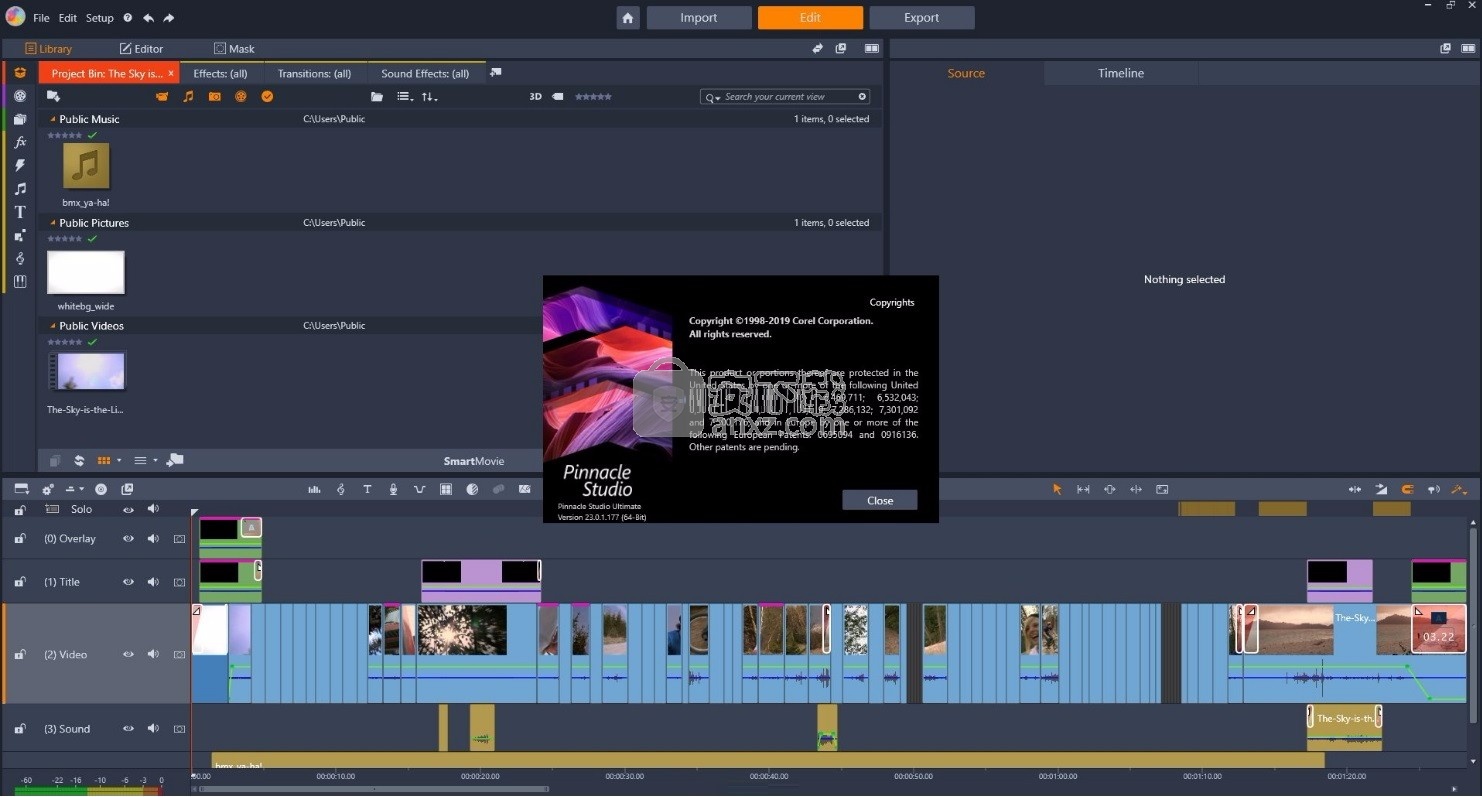
时间轴编辑(无限轨道)
利用无限轨道做更多事情,使您可以创建精美的画中画和HD或3D多层效果,就像好莱坞专业人士一样。
精确到帧的编辑使您可以精确地控制讲故事的方式。
同时查看源剪辑和时间线编辑预览,以实现直观的流程。
设置源剪辑的切入/切出点,然后将修剪的剪辑向右拖动到时间线中以进行快速精确的编辑。
导入所有数字媒体
几乎从任何设备(便携式摄像机,数码相机,网络摄像头,平板电脑,手机,手持式录音机等)手动或自动导入视频和照片。
从GoPro®等摄像机和Panasonic®MVC等格式导入3D剪辑。
Pinnacle Studio 17Ultimate还支持基于磁带的1和模拟设备1,甚至支持5.1环绕声格式的音频文件。
组织和标记媒体
使用内置的媒体库,可以轻松组织喜欢的视频剪辑,照片,音乐和其他创意元素,因此您可以轻松地在各种项目中查找和重用它们。
对媒体文件进行标记和评分,并将它们分组,以实现更快的访问。
裁剪,平移和缩放,并消除照片中的红眼现象。均衡器并清除嘈杂的音频。
对视频进行色彩校正并稳定晃动的镜头。
旋转和翻转视频
您的孩子有进球的横盘视频吗?没问题!Pinnacle Studio为您提供了视频旋转工具。
先进的3D功能
Pinnacle Studio 17Plus还具有先进的立体3D功能,例如像HD一样在时间轴中编辑3D。
我们与NVIDIA®的合作关系使NVIDIA®3DVision®能够以全屏和窗口模式显示。
在双监视器上查看3D并导出大多数3D HDTV可以识别的并排格式。
自动为双眼校正颜色并控制立体3D深度(视差效果)。
当您准备好使用3D时,Pinnacle Studio Plus可以满足您的所有需求。
拖放高清视频编辑
选择适合您项目的编辑方法。为了获得即时结果,请将所需的媒体元素从库中拖放到SmartMovie中,以自动制作精美的视频-附有音乐。
使用情节提要模式可以轻松创建初稿并可视化影片。在任何时候,都可以切换到时间轴以进行更传统,更精确的编辑。
2,000多种特效,转场和模板为您带来
活力2,000多种2D / 3D特效,动画标题和转场让您充满创意。
基于关键帧的控件使您可以精确地控制效果,标题和转场的移动方式。
随附的Montage模板提供了预设主题(婚礼,体育,假日,科幻,漫画等),只需单击几下即可获得快速的专业水平结果。自定义它们以使其外观正确。
1、解压安装包,打开目录“PSU1760332”,首先安装补丁“Pix530vpp.exe”
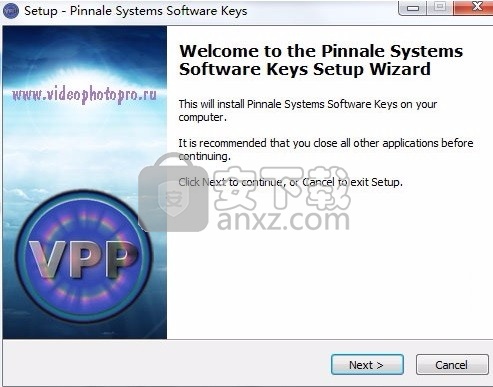
2、安装完成后运行“ssPS17U_setup.exe”
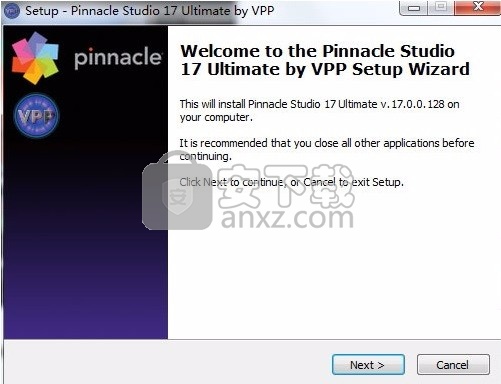
3、弹出许可界面点击试用跳过
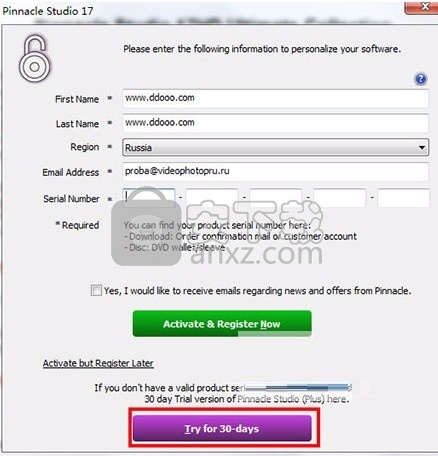
4、自动弹出安装界面,大家自行设置安装目录和是否生成桌面快捷方式。
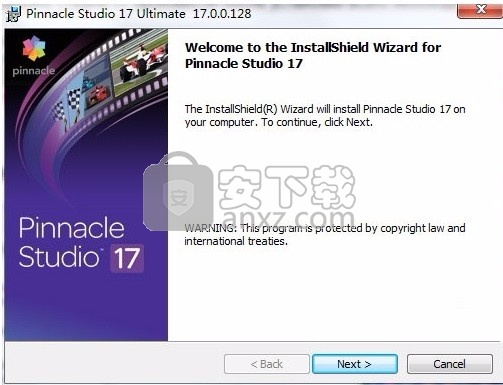
可以根据自己的需要点击浏览按钮将应用程序的安装路径进行更改
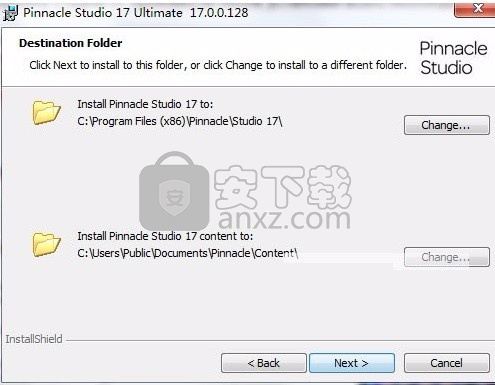
桌面快捷键的创建可以根据用户的需要进行创建,也可以不创建
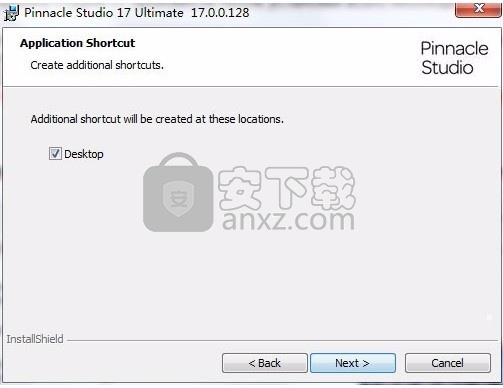
5、安装完成后运行“spPS1701134_setup.exe”,升级包会自动搜索安装目录,我们一直点击Next即可
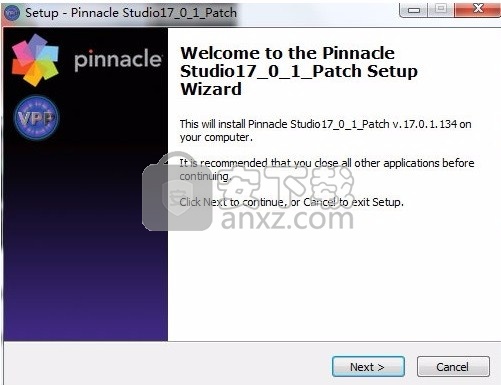
6、运行升级补丁“PinnacleStudio_Patch_17_5_0_Light.exe”操作同上
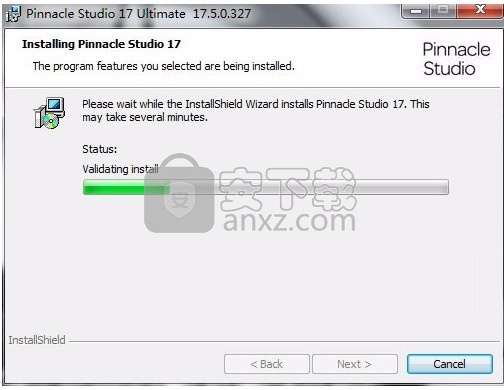
7、运行升级补丁“ PinnacleStudio_Patch_17_6_0.exe”操作同上
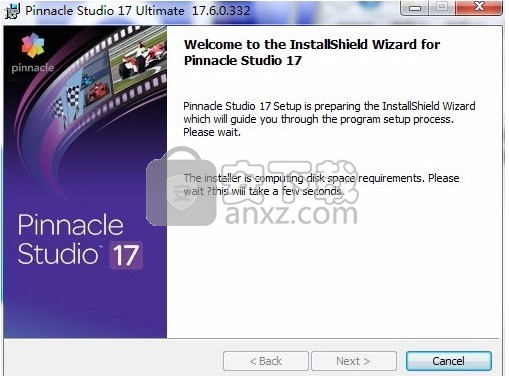
8、最后运行“Pinnacle Studio 17汉化包”,根据提示完成安装即可,我们的Pinnacle Studio 17中文版就安装完成了。
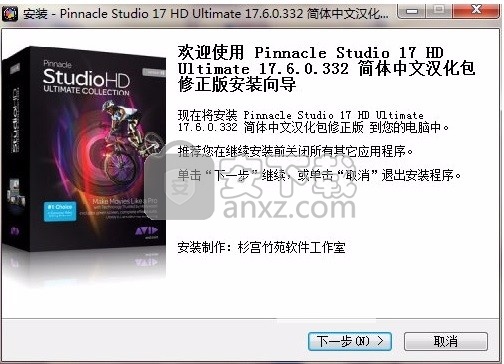
校准
校准是安全携带无人机的第一步。许多无人机将具有智能飞行功能,如果您视线迷失了它,可以将您的无人机带回家。一旦电池电量足够低,一些无人机将通过智能电池功能自动返回家中。
但是,如果您不先设置“家庭”位置,这些功能将无法使用。校准很容易,需要15秒。确保做到这一点,它可以节省您的无人机!
设定值
在大多数情况下,请确保在户外飞行时打开GPS。这就是有很多无人机飞来飞去的地方。它还使您能够跟踪其飞行路线,并将其叠加在地图上。
一开始,自动设置将是您最好的朋友。确保每次飞行时养成设置白平衡的习惯。如果要手动设置ISO和快门速度,请记住以下几点:
接触
ISO和快门速度共同设定您的曝光。ISO值是无人机相机对光的敏感度的量度。
在明亮,光线充足的环境中,ISO设置为200或以下应该足够。在低光照条件下,将需要较高的ISO,以使相机对存在的光线更加敏感。
您的快门速度正好听起来像。快门的相对速度决定了与时间有关的图像中捕获了多少光。
快门速度越高,相机捕获图像的时间就越少。如果您对冻结捕捉高动作,快动作感兴趣,这就是您要走的方向。快门速度越低,将在图像中捕获更多的动作。
在这种情况下,高动作动作可能会产生模煳效果。您如何选择设置它取决于您要寻找的外观。
编辑无人机素材
Pinnacle Studio之类的程序具有称为“智能代理”编辑的功能,该功能使处理4K素材更加流畅。
Smart Proxy会创建较大源文件的低分辨率工作副本,以用于工作和编辑项目,但是在渲染视频项目时,将使用原始的高质量视频源文件。这样可以加快编辑过程,减轻使用大文件的麻烦。
进行快速编辑
拍摄素材后,只需将该素材导入所选的编辑器并开始编辑。
您可以进行一些快速编辑,以真正使捕获的素材讲述一个故事。在您的故事中增添情感可能就像在电影中找到完美的配乐一样简单。
修剪视频,切掉不需要的部分,然后快速切入下一个场景,以向观众显示另一个角度。然后,添加标题以介绍您的视频或在飞行中标注位置。
色彩校正
作为一般经验法则,您希望在拍摄素材时尽可能地处理曝光和饱和度水平。
在后期制作编辑中仅需进行细微调整。饱和度会使图像变暖。
在这里不要太热心。人工鲜艳的色彩很棒,可以为图像添加艺术效果,但您要确保图像和视频尽可能接近真实的表现。当出于商业目的拍摄时尤其如此。
颜色分级
在后期制作中,我们可以考虑使用诸如Color Grading之类的辅助工具来真正设置素材的色调和氛围,从而获得丰富的效果。
颜色非常重要,因为与照明一样,颜色会影响剪辑的心情和感觉。
在这里,您可以为图像添加最后的修饰以获得最佳平衡的外观。
调整颜色时,通常要平衡红色,蓝色和黄色的水平。这些原色应该是您的主要重点。
从历史上看,直到最近,“颜色分级”控件才在专业级视频编辑器中可用。
我们开始在Pinnacle Studio和Corel VideoStudio等消费级视频编辑器中看到“颜色分级”。
这使您能够快速进行一些强大的颜色调整,将LUT配置文件应用于素材,并保存预设以对所有剪辑进行快速调整。
热门影片特效
您可以添加到视频中的视频效果无穷无尽。随心所欲地选择软件套件中提供的任何效果。可能会有很多。有些您会真正喜欢,有些则不是。添加效果就像将效果拖放到剪辑上一样简单。
以下是一些流行的视频编辑效果,您可以考虑将其添加到无人机镜头中:
无缝过渡:为剪辑增加能量,并创建从一个场景到另一个场景的平滑过渡。
放大蓝天,然后旋转并缩小下一场景。在具有无缝过渡效果的场景之间翻转,缩放,旋转或鞭打,可以增加剪切效果。
只需对齐相似的颜色或对象,即可在图像之间创建平滑而巧妙的过渡。从一个角度快速切换到另一个角度对于风景场景也非常有效。播放转场,看看最适合您的剪辑。看视频
平移和缩放:通常在拍摄无人机视频时,会应用Dolly Zoom或Hyperlapse等技术,但有时在视频编辑器后期制作中夸大这些效果非常有效。
使用“平移”和“缩放”之类的工具来移动素材。或者,在发生缩放时,对片段应用“运动模煳”以将逼真的运动模煳添加到素材上。这样可以在最终照片上提供更自然的变焦外观。
视频校正:通过视频稳定控制来稳定后期制作中晃动的视频录像,以消除拍摄中的任何抖动或颠簸。或者,轻松消除广角相机的镜头畸变(俗称鱼眼效果)。快速拉直似乎弯曲或成角度的线,甚至拉平地平线。使影片的其余部分变得流畅,并纠正广角相机的镜头畸变。
文字:向素材中添加文字比以往任何时候都容易,并且非常适合需要直接消息的视频。
通过设置视差效果的动画或更改来赋予文本以生命。在剪辑中添加文本时,请确保添加的任何动作都能补充无人机拍摄的动作。
用音乐设定音调
在您的作品中添加音乐通常被忽略。不要犯这个错误!视觉上令人惊叹的内容和动人的音乐作品的双重功能吸引了观众,并使他们想继续回来获得更多。
也许您会找到愿意在您的作品中展示自己音乐的本地新兴艺术家。这是与其他创作者合作和交叉推广的好方法。
注意:如果您对后期制作中的裁员一丝不苟,那总是很不错的选择。在添加任何过渡效果之前,请考虑从一个剪辑到另一个剪辑的剪切尽可能锐利,并尽可能与音乐的移动保持一致。这使观众的大脑更容易处理,从而使您的内容体验更加愉悦。
您可以在下面找到一个示例音乐视频。请注意每个剪辑的流向,因为它与音乐的运动精确匹配。通常,如果您移至下一个更强,更均匀的节拍片段,就不会出错。
考虑使用Pinnacle Studio编辑您的航拍画面吗?这是有关Pinnacle Studio入门的快速教程,因此您可以对此有所了解。
文件大小和数据管理
视频文件的大小以及如何管理它们可能是管理无人机内容最容易被忽略的功能-特别是如果您以4K拍摄!
预计会有几千兆字节的视频,因为下午拍摄可以轻松地将您带到20-50GB以上。
如果您要进行大量拍摄,那么拥有拍摄后的制作工作流程至关重要。
如果您出于商业目的拍摄,则必须拥有一个适当的系统来使您保持井井有条。知道如何命名文件;按日期,按位置等。
对于每种类型的内容拥有单独的文件夹也可能会非常有用。外置硬盘越来越便宜,容量越来越大。
拥有外部硬盘驱动器可以节省计算机空间,
为什么要使用Pinnacle Studio编辑您的无人机镜头?
越来越多的视频编辑器进入市场。确定选择哪个是一项艰巨的任务。品尼高(Pinnacle Studio)通过强大而精确的编辑选项继续在专业消费市场上保持领先地位。
Pinnacle Studio适用于经验丰富的视频编辑器,他们需要高级专业视频编辑器的强大功能和灵活性,但价格却可以承受。
使用关键帧编辑视频,并几乎精确地控制每个参数。Pinnacle Studio是想要以消费者编辑器价格享受专业编辑特权的视频编辑器的绝佳选择!
Pinnacle Studio是视频编辑器,可为您提供快速编辑和强大的类似于专业的功能,包括颜色分级,LUT配置文件,精确的关键帧控件等等!
拥有2,000多种效果,包括来自行业领先者NewBlueFX的前级口径效果以及令人难以置信的工具,如多相机编辑,运动跟踪和360视频编辑,无限的创造力触手可及。
斗鱼直播伴侣 视频处理231.83 MB6.3.10.0.529
详情达芬奇调色(DaVinci Resolve Studio) 视频处理73.4 MBv2.29.15.43
详情剪映windows版本 视频处理2.79 MB5.9.0
详情WinkStudio 视频处理481.09 MB1.2.0.0
详情视频转文字助手 视频处理2.76 MB1.0.0.1
详情360快剪辑软件 视频处理88.6 MBv1.3.1.3033
详情嗨格式视频转换器 视频处理2.71 MBv3.6.16.246
详情妙吉录屏大师 视频处理37.43 MB9.1.0.1
详情必剪电脑版 视频处理214.13 MB3.3.10
详情EV投屏 视频处理45.55 MB2.1.1
详情CRTubeGet 视频处理44.66 MB1.8.6.5
详情EV剪辑 视频处理28.97 MB2.3.6
详情Camtasia Studio v23.1.0.46316 视频处理293.49 MB
详情WAV Combiner(WAV文件拼接) V1.0.058| 汉化绿色版 视频处理0.29 MB
详情Corel Pinnacle Studio Ultimate 21.0.1 视频处理664.00 MB
详情adobe premiere pro 2021中文 视频处理1618 MBv15.0 附安装教程
详情阿香婆电影工作室 v1.0.17.1 中文专业 视频处理162.00 MB
详情Adobe Premiere Elements 15中文 视频处理2130 MB附安装程序
详情ThunderSoft Video Editor(全能视频编辑器) 视频处理39.4 MBv12.2.0 (附破解教程)
详情Wise Video Converter Pro(明智视频转换器) 视频处理13.9 MBv2.22 中文注册版
详情音视频编辑剪切 Machete 4.2.22 汉化 视频处理3.00 MB
详情HD Video Repair Utility(mp4视频文件修复器) 视频处理36.7 MBv3.0 绿色
详情BeeCut(蜜蜂剪辑) 视频处理83.6 MBv1.6.6.24 中文
详情Adobe Premiere Pro CC 2018(PR CC 2018)中文 视频处理1485 MB附安装教程
详情Sayatoo卡拉字幕精灵 视频处理35.10 MBv2.3.8.5568
详情edius pro 8完美 视频处理667 MBv8.5.3 中文版
详情爱剪辑(视频剪辑软件) 视频处理263.00 MBv3.2 绿色中文
详情camtasia studio 2020中文 视频处理524 MBv2020.0.12
详情Corel Pinnacle Studio Ultimate 21.0.1 视频处理664.00 MB
详情Adobe Premiere Pro CS4 v4.21 汉化精简 视频处理95.00 MB
详情Vegas Pro 17(专业视频编辑软件) 视频处理699.0 MBv17.0.0.284 中文
详情vsdc video editor(视频编辑专家) 视频处理99.5 MBv6.5.1 中文版
详情会声会影2020旗舰版(Corel VideoStudio Ultimate 2020) 视频处理1935 MBv23.0.1.392 中文旗舰
详情ableton live10注册机 视频处理1.2 MB附安装教程
详情vmix pro 22中文(电脑视频混合软件) 视频处理270.0 MB附安装教程
详情Adobe Premiere Pro CC 2018 视频处理492 MBv12.11 绿色精简版
详情JavPlayerTrial(视频去马赛克软件) 视频处理41.1 MBv1.03 免费版
详情Movavi Video Editor Plus(视频编辑工具) 视频处理63.5 MBv20.3.0
详情会声会影x5 视频处理2458 MBv15.1.6.26 中文
详情newblue插件 视频处理1229 MB附安装教程
详情StaxRIP(多合一视频编码工具) 视频处理378.5 MBv2.8.0
详情MiniTool MovieMaker Free(多功能视频编辑与处理工具) 视频处理2.03 MBv2.8
详情HLAE Studio(CSGO集锦制作辅助工具) 视频处理14.49 MBv1.1.0
详情斗鱼直播伴侣 视频处理231.83 MB6.3.10.0.529
详情WinkStudio 视频处理481.09 MB1.2.0.0
详情必剪电脑版 视频处理214.13 MB3.3.10
详情嗨格式视频转换器 视频处理2.71 MBv3.6.16.246
详情BADAK 2006.07.29 官方简体中文版 视频处理4.25 MB
详情Super Video Joiner v4.9 汉化版 视频处理1.81 MB
详情蓝光视频抓取工具(VidCoder) 视频处理24.23 MBv6.43
详情





























